Come combinare i video in un unico file? La realizzazione di video copre la maggior parte dei metodi per creare il miglior risultato. A seconda del concetto, un video può essere più accattivante con più angolazioni e inquadrature. Telecamere e strategie di ripresa separate accumuleranno più clip e, alla fine, dovrai compilarle in una sola per creare un film. Per aiutarti facilmente unire file MP4, ecco alcuni strumenti da provare su Windows e Mac.
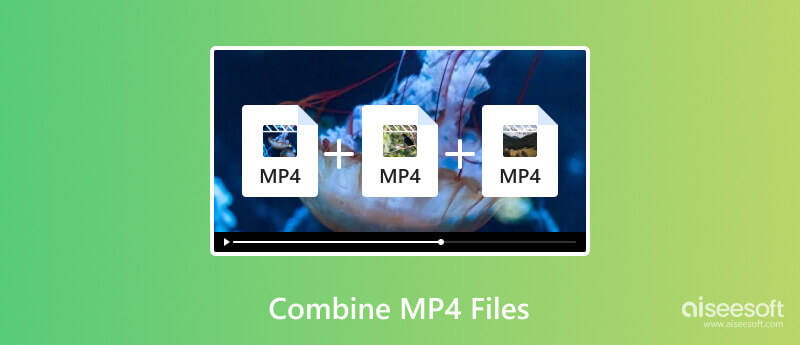
Puoi trovare vari metodi per combinare video MP4 in uno solo. Ma ce ne sono solo alcuni che sono veloci da usare e non riducono la qualità. Ecco i migliori strumenti di scelta per Windows, Mac e altri sistemi operativi.
Aiseesoft Video Converter Ultimate è un software AI professionale per Windows e Mac. Ha funzionalità all-in-one, inclusa la fusione video per MP4, MOV, MKV, WMV e altri formati. Con le sue funzioni avanzate, puoi modificare le clip caricate con nuovi effetti e filtri e regolare il volume dell'audio in base alle tue preferenze. Inoltre, lo strumento dispone di impostazioni avanzate per il profilo di output, che ti consentono di configurare il formato video, la risoluzione, la qualità e il frame rate. Questa è la soluzione più intuitiva per combinare file MP4 su Windows e Mac.

Scarica
Sicuro al 100%. Nessuna pubblicità.
Sicuro al 100%. Nessuna pubblicità.
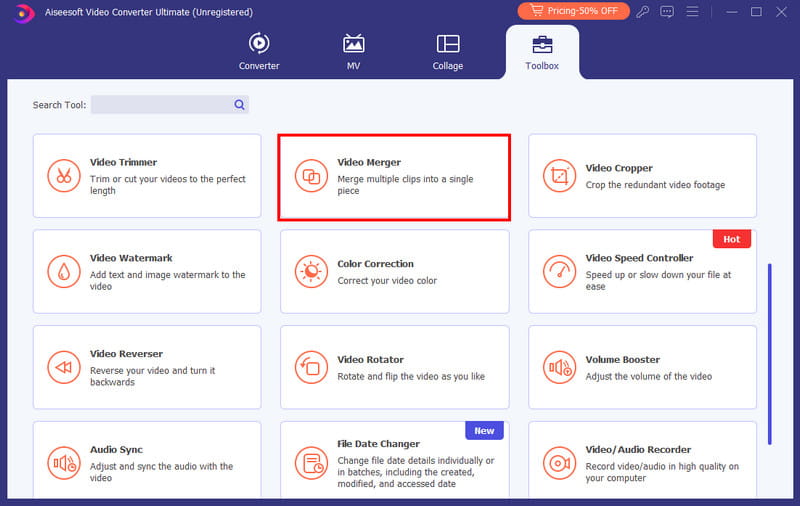
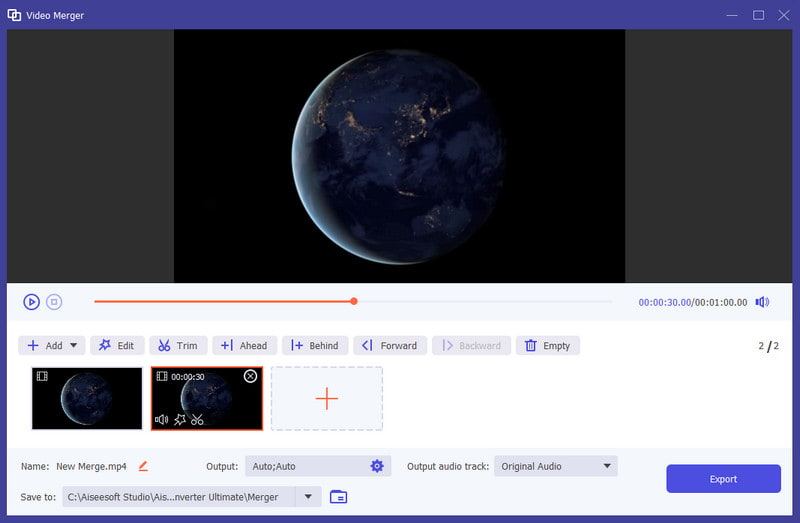
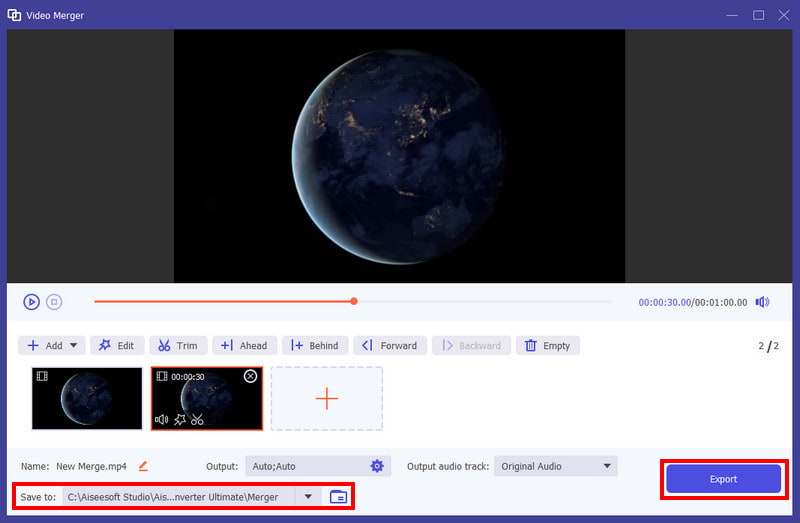
Sapevi che l'app Foto su Windows 10 e 11 fornisce un editor video integrato? È vero e te lo permette modificare i video su Windows senza sforzo. L'app predefinita non serve solo per visualizzare e organizzare file multimediali, ma dispone anche di strumenti di editing video per unire, tagliare e progettare rapidamente clip video. Ecco una semplice dimostrazione dell'utilizzo di Foto su Windows per unire file MP4:
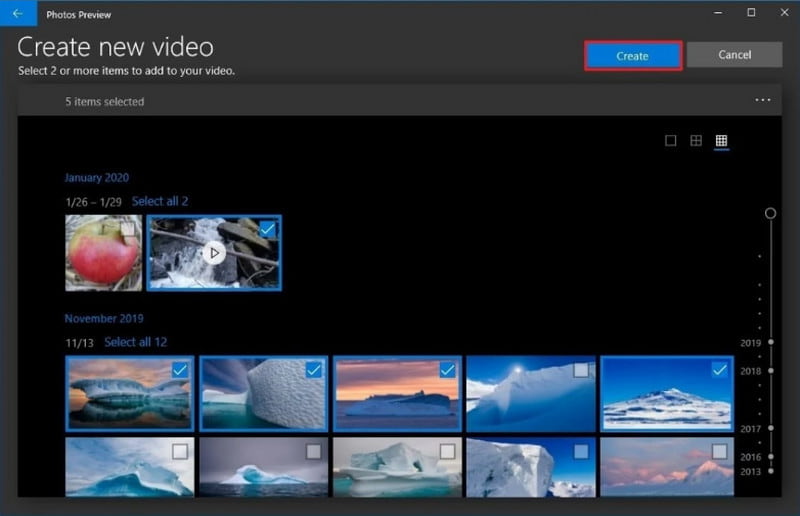
Per una modifica rapida, il tuo Lettore multimediale QuickTime su Mac può aiutarti a unire facilmente i video. QuickTime è uno strumento predefinito per Mac, quindi qualsiasi versione ce l'ha. Inoltre, dispone di strumenti aggiuntivi senza bisogno di plugin, tra cui uno schermo e un registratore audio. Tuttavia, QuickTime non offre altri strumenti di modifica per le clip unite. Ma se desideri utilizzare questo strumento, ecco i passaggi:
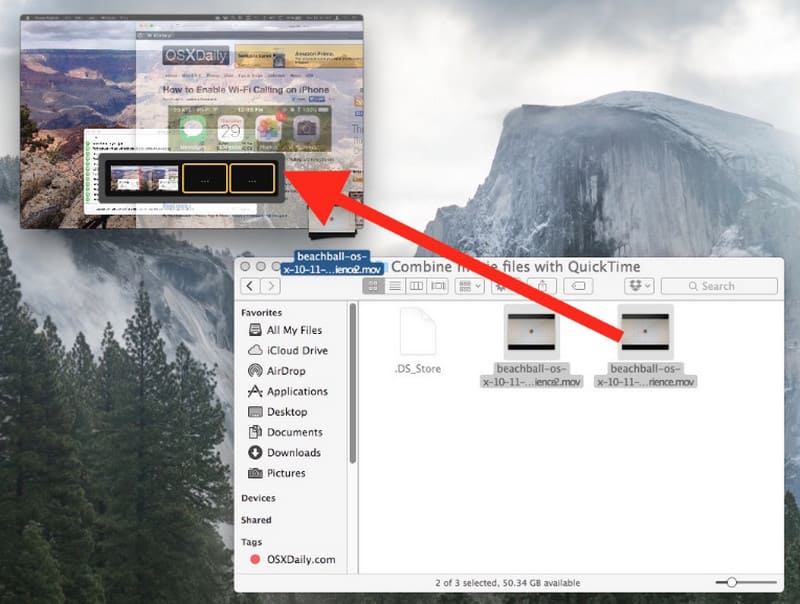
Un altro metodo per combinare i video in uno solo è tramite strumenti online. I seguenti siti Web sono gli strumenti consigliati.
Unisci file MP4 insieme con la fusione video online di 123Apps. Semplifica la soluzione con un sito Web pulito senza richiedere l'installazione di nulla. Inoltre è gratuito e accessibile su qualsiasi browser, con un'estensione Chrome disponibile nello store. La parte migliore dello strumento online è che ti prepara con numerose funzionalità per ulteriori modifiche.
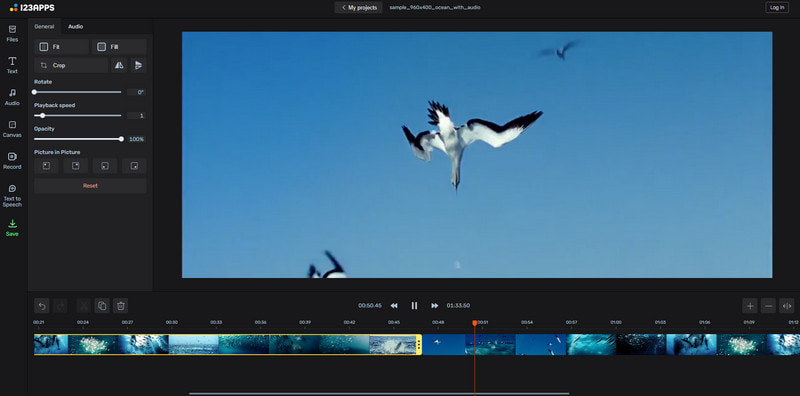
Tra gli altri suoi strumenti, Clideo Merge Videos può aiutarti a combinare MP4 e altri formati in un unico file. La parte unica del fusione di video online sono le sue molteplici opzioni per importare file fornendo all'utente preimpostazioni per musica e temi. È completamente gratuito su Chrome e Safari senza applicare una filigrana sul file video unito.
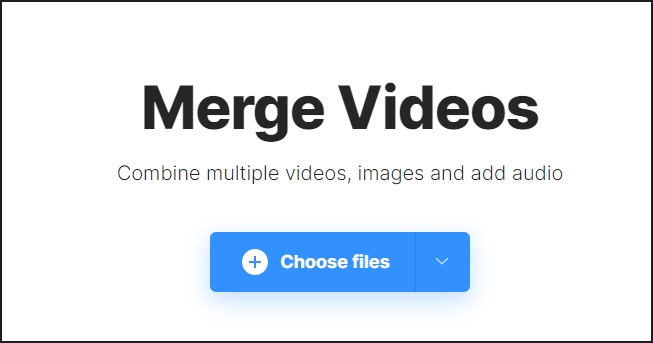
Come posso unire file MP4 di grandi dimensioni su Windows 10?
Utilizza l'app Foto per unire file di grandi dimensioni su Windows. Ora, se l'applicazione impiega più tempo per elaborare i video, è meglio utilizzare software avanzati come Aiseesoft Video Converter Ultimate o VLC.
Posso combinare file MP4 su Mac utilizzando iMovie?
SÌ. iMovie è l'editor video predefinito per Mac. Devi solo aprire l'app e fare clic sul pulsante Crea nuovo. Importa il primo video e trascinalo sulla timeline. Per aggiungere un'altra clip o qualcosa del genere, premi il pulsante Maiusc e seleziona i video desiderati. Quindi, vai al menu Modifica e scegli l'opzione Unisci clip.
Qual è il miglior strumento online per combinare video MP4?
Puoi provare gli strumenti online consigliati in questo post. Hanno i migliori risultati, oltre a un'esperienza utente appagante.
Conclusione
Dopo aver letto questo post, hai scoperto il modo migliore per farlo combina video MP4 in uno solo file. Esistono app integrate che ti consentono di unire video e anche strumenti online come alternative. Ma per ottenere il miglior risultato, Aiseesoft Video Converter Ultimate è un punto di riferimento per Windows e macOS. Ottieni la versione di prova gratuita per provare le sue funzionalità professionali.
MP4 Editor video
1.1 MP4 Editor 1.2 MP4 Joiner 1.3 Splitter MP4 1.4 Trimmer MP4 1.5 Taglierina MP4 1.6 Modifica video MP4 1.7 Ruota MP4 1.8 Combina file MP4 1.9 Estrai audio da MP4 1.10 Rimuovere l'audio da MP4 1.11 Come aggiungere i sottotitoli a MP4 1.12 Taglia video MP4 1.13 Comprimi MP4
Video Converter Ultimate è un eccellente convertitore video, editor e potenziatore per convertire, migliorare e modificare video e musica in 1000 formati e altro ancora.
Sicuro al 100%. Nessuna pubblicità.
Sicuro al 100%. Nessuna pubblicità.